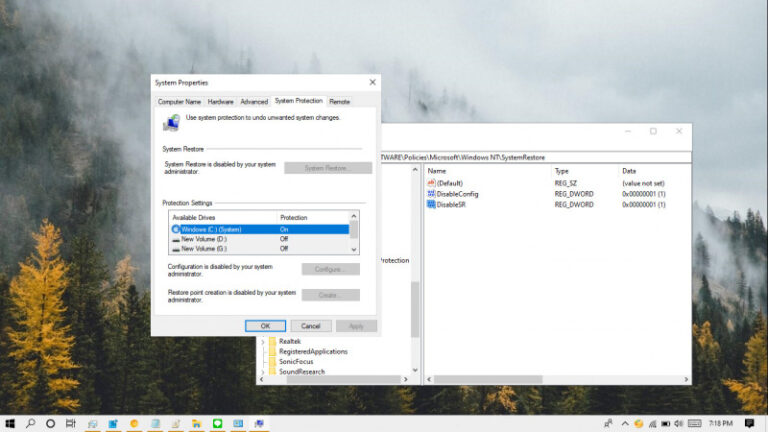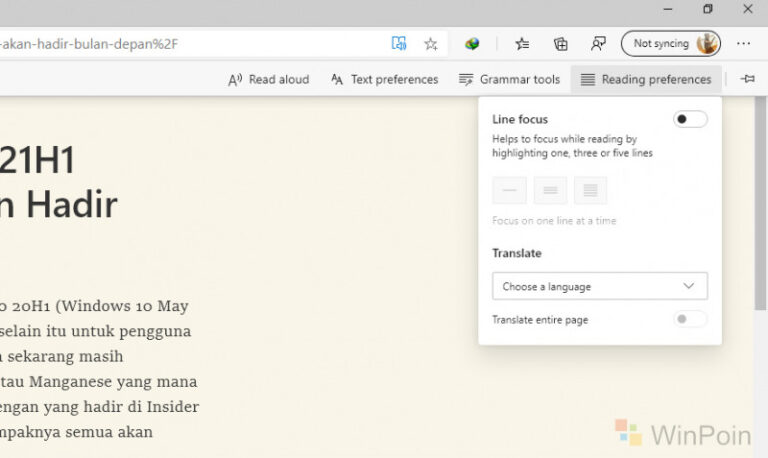Seperti yang kita tahu, mulai dari Microsoft Edge Chromium 83 yang dirilis Microsoft 23 Mei 2020 kemarin, kini kita bisa mengaktifkan sebuah fitur yang bernama Extension Sync.
Baca Juga : Edge Chromium 83 Dirilis! – Hadir Dengan Penambahan Extensions Sync dan Fitur Lainnya
Dengan fitur Extensions Sync ini akan memberikan pengguna akses lebih mudah dalam hal sinkronisasi extensions, apalagi jika pengguna memiliki dan menginstall edge chromium dalam perangkat yang berbeda. Lalu bagaimana cara mengaktifkannya?
Nah terkait pertanyaan tersebut, harusnya secara default fitur Extensions Sync ini sudah diaktifkan secara otomatis. Tetapi ada baiknya kamu cek dan aktifkan jika ternyata fitur tersebut masih dalam keadaan terdisable. Berikut WinPoin rangkum langkah langkahnya.
Langkah 1. Pertama silahkan kamu masuk ke edge://settings/profiles.
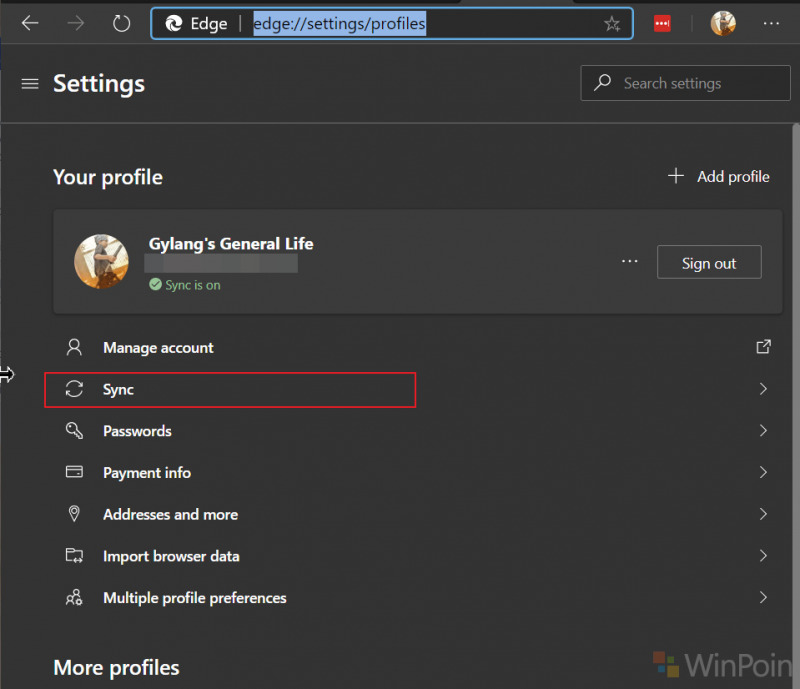
Langkah 2. Selanjutnya, silahkan klik pada Sync seperti yang saya tandai pada gambar diatas.
Langkah 3. Selanjutnya scroll kebawah dan cari Extensions Sync, pastikan kamu ubah slider dari Off ke On (jika belum aktif).

Dan setelah selesai, Extension Sync dalam keadaan aktif, nantinya setiap kamu melakukan instalasi ekstensi Microsoft Edge akan otomatis melakukan sinkronisasi dan akan diinstal disemua browser yang terhubung dengan akun kamu.
Pokoknya fitur ini cocok banget buat kamu yang pake Microsoft Edge dan menggunakan lebih dari 1 perangkat.
Silahkan dicoba, dan semoga bermanfaat.
Catatan Penulis : WinPoin sepenuhnya bergantung pada iklan untuk tetap hidup dan menyajikan konten teknologi berkualitas secara gratis — jadi jika kamu menikmati artikel dan panduan di situs ini, mohon whitelist halaman ini di AdBlock kamu sebagai bentuk dukungan agar kami bisa terus berkembang dan berbagi insight untuk pengguna Indonesia. Kamu juga bisa mendukung kami secara langsung melalui dukungan di Saweria. Terima kasih.